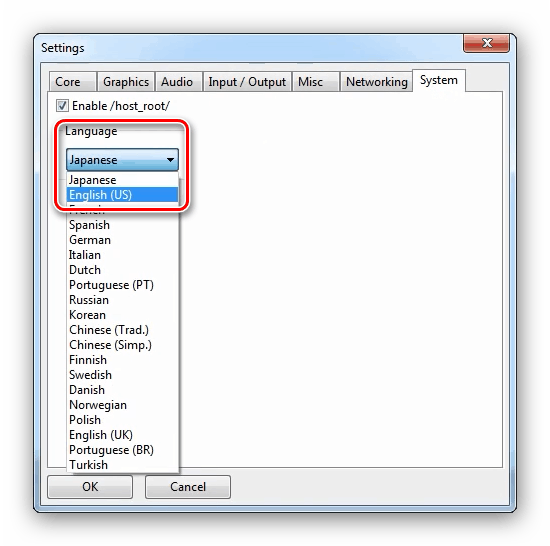پلی استیشن 3 شبیه ساز برای ویندوز 7
کتابخانه بازی برای ویندوز 7 بسیار گسترده است، اما کاربران پیشرفته می دانند که چگونه آن را حتی با کمک شبیه ساز های کنسول بازی - به ویژه پلی استیشن 3 - بهتر کند. در زیر ما به شما خواهیم گفت که چگونه از برنامه ویژه ای برای اجرای بازی های PS3 در یک کامپیوتر استفاده کنید.
محتوا
شبیه ساز PS3
کنسول های بازی، اگرچه مشابه در معماری کامپیوتر، اما هنوز هم بسیار متفاوت از رایانه های معمول است، بنابراین درست مثل آن بازی برای کنسول بر روی آن کار نمی کند. کسانی که می خواهند بازی های ویدئویی را از کنسول ها بازی کنند، به یک برنامه شبیه ساز کمک می کنند که به طور کلی کنسول مجازی است.
تنها شبیه ساز نسل سوم PlayStation یک برنامه غیر تجاری به نام RPCS3 است که توسط تیمی از علاقه مندان به مدت 8 سال ساخته شده است. با وجود طولانی بودن، همه چیز به همان شیوه ای که در یک کنسول واقعی کار می کند، این کار را نیز در بازی ها انجام می دهد. علاوه بر این، برای عملکرد راحت برنامه، شما نیاز به یک کامپیوتر نسبتا قدرتمند: پردازنده با معماری x64، نسل Intel Hasvell یا AMD Ryzen نسل حداقل 8 گیگابایت رم، یک کارت گرافیک گسسته با پشتیبانی از فن آوری Vulcan و البته سیستم عامل 64 بیتی، مورد ما ویندوز 7 است.
مرحله 1: دانلود RPCS3
این برنامه هنوز نسخه 1.0 را دریافت نکرده است، بنابراین به صورت منبع باینری می آید که توسط سرویس AppVeyor به صورت خودکار کامپایل می شود.
از صفحه پروژه در AppVeyor بازدید کنید
- آخرین نسخه شبیه ساز بایگانی در قالب 7Z است، اما آخرین بار در لیست فایل های دانلود شده است. بر روی نام آن کلیک کنید تا دانلود آغاز شود.
- آرشیو را به هر مکان مناسب ذخیره کنید.
- برای باز کردن بسته های نرم افزاری، شما بایستی بایگانی کنید، ترجیحا 7 زیپ اما همچنین مناسب خواهد بود وینارار یا آنالوگهایش .
- شبیه ساز را از طریق یک فایل اجرایی با نام rpcs3.exe اجرا کنید .
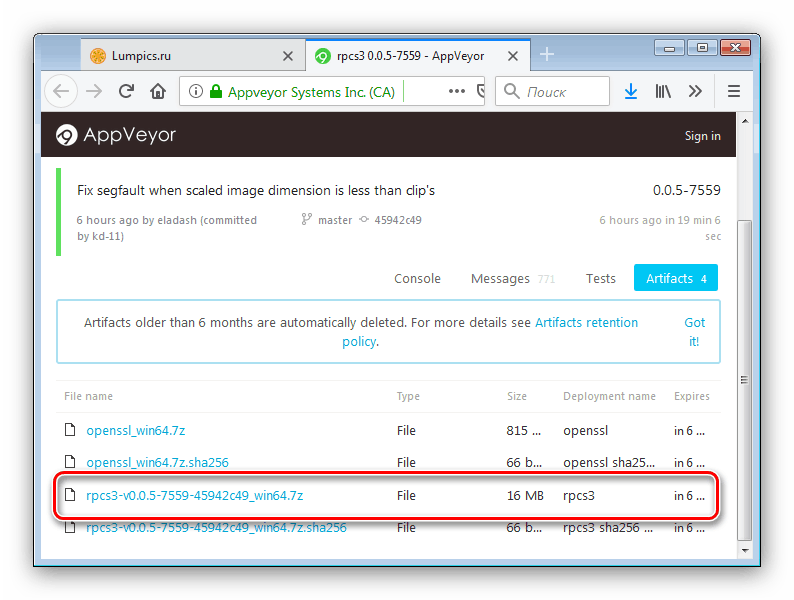
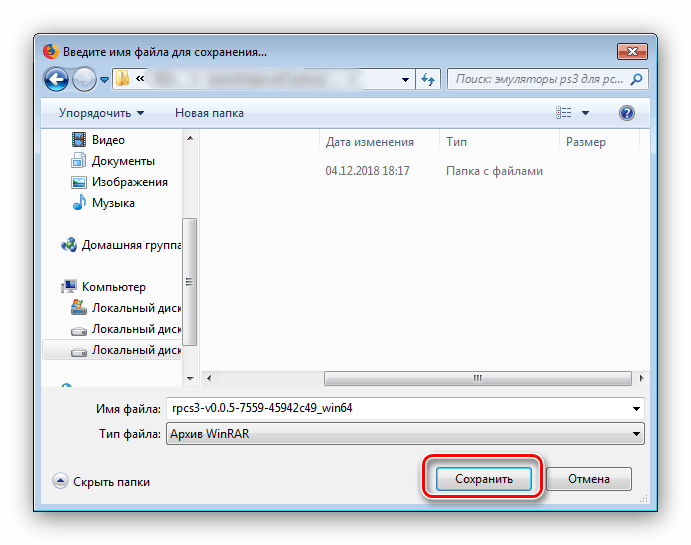
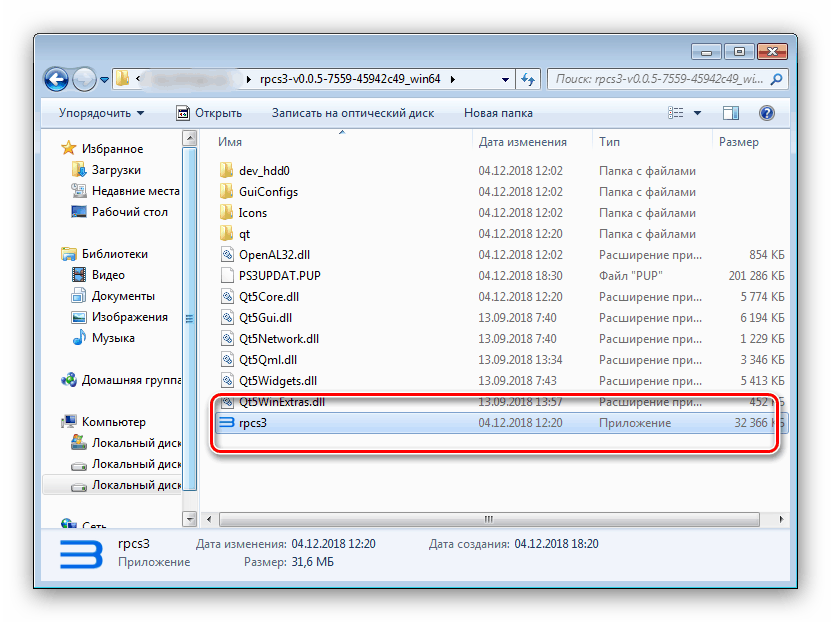
مرحله 2: راه اندازی شبیه ساز
قبل از راه اندازي برنامه، نسخه هاي نسخه ويندوز C + + نسخه هاي مجدد توزيع شده 2015 و 2017 و همچنين آخرين بسته DirectX را نصب کنيد.
دانلود ویژوال سی + + توزیع مجدد و Directx
نصب نرم افزار
برای شبیه ساز برای کار، شما نیاز به یک فایل سیستم عامل پیشوند دارید. این را می توانید از منبع رسمی سونی دانلود کنید: روی لینک کلیک کنید و بر روی دکمه "دانلود در حال حاضر" کلیک کنید. 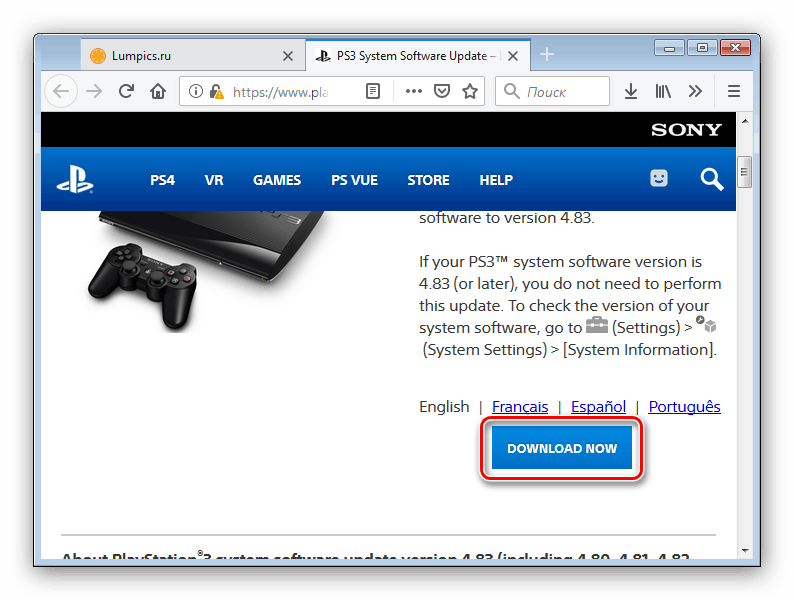
نصب نرم افزار دانلود شده باید این الگوریتم را دنبال کند:
- اجرای برنامه و استفاده از منوی "File" - "Install Firmware" . این آیتم همچنین می تواند در زبانه ابزارها واقع شود.
- از پنجره "Explorer" برای رفتن به دایرکتوری با فایل سیستم عامل دانلود شده، آن را انتخاب کنید و روی "باز" کلیک کنید.
- صبر کنید تا نرم افزار به شبیه سازی بارگذاری شود.
- در پنجره آخر، روی "OK" کلیک کنید.
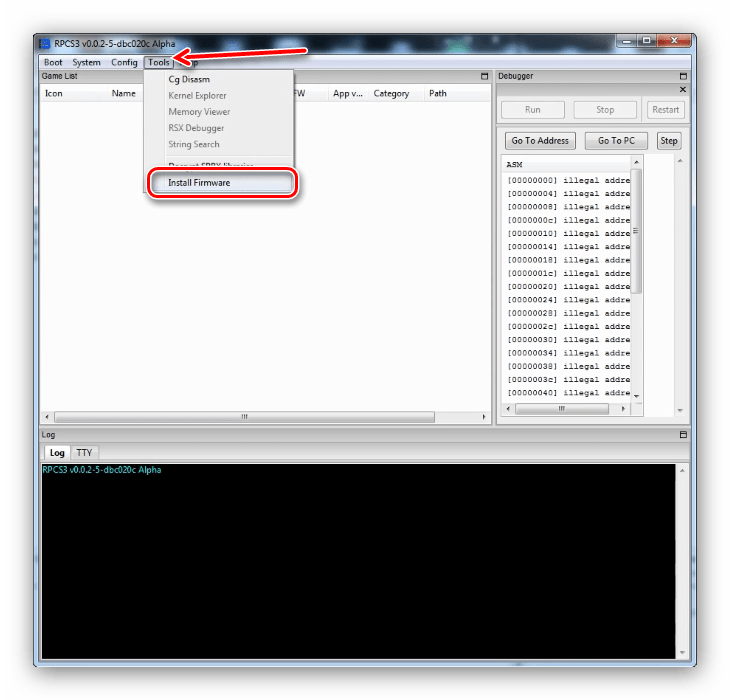

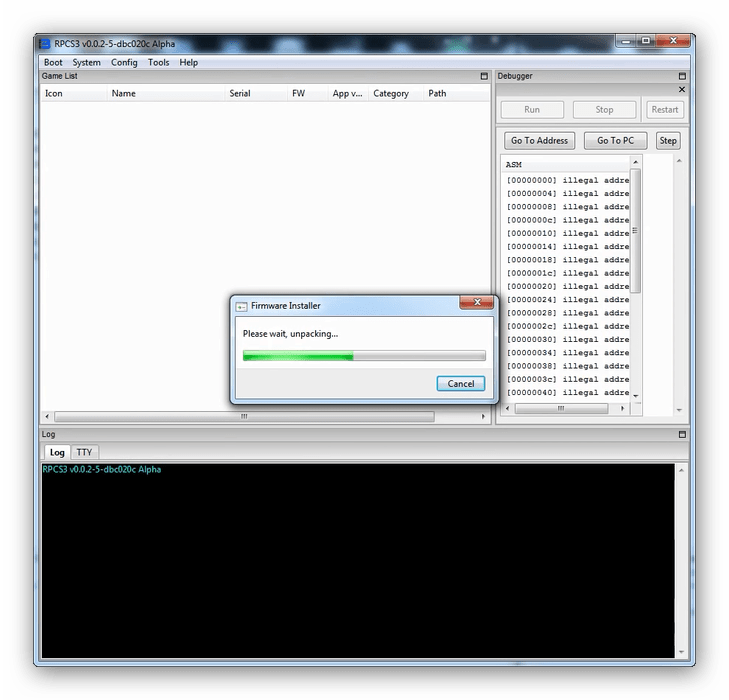
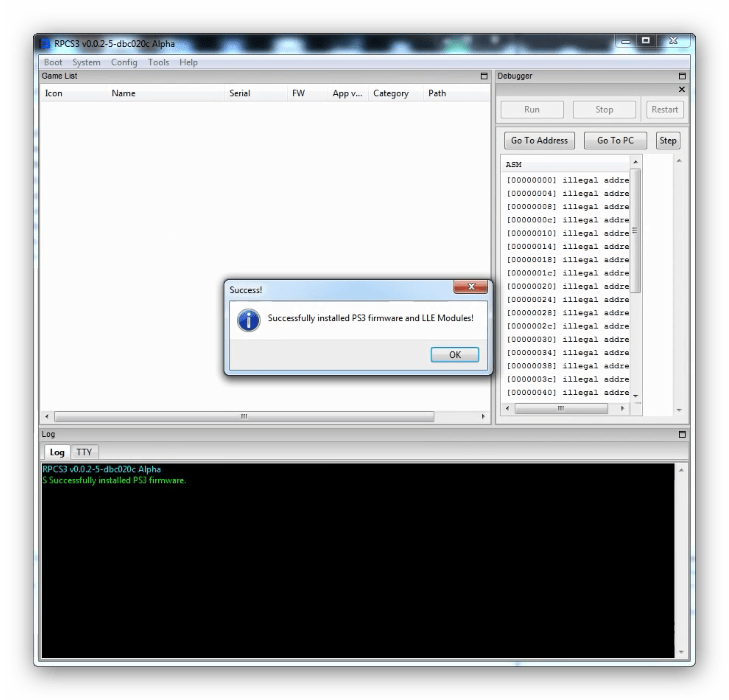
پیکربندی مدیریت
تنظیمات کنترل در مورد منوی اصلی "پیکربندی" - "تنظیمات PAD" قرار گرفته است . 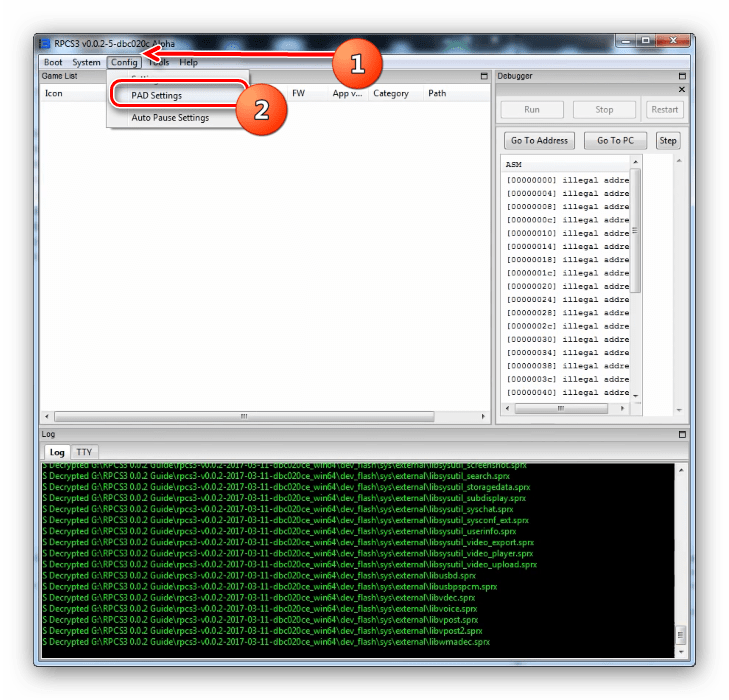
کاربرانی که جویاستیک ندارند، شما باید خودتان را کنترل کنید. این به سادگی انجام می شود - روی دکمه ای که می خواهید پیکربندی کنید کلیک کنید، سپس روی کلید دلخواه برای نصب کلیک کنید. به عنوان مثال، ما طرح را از تصویر زیر ارائه می دهیم. 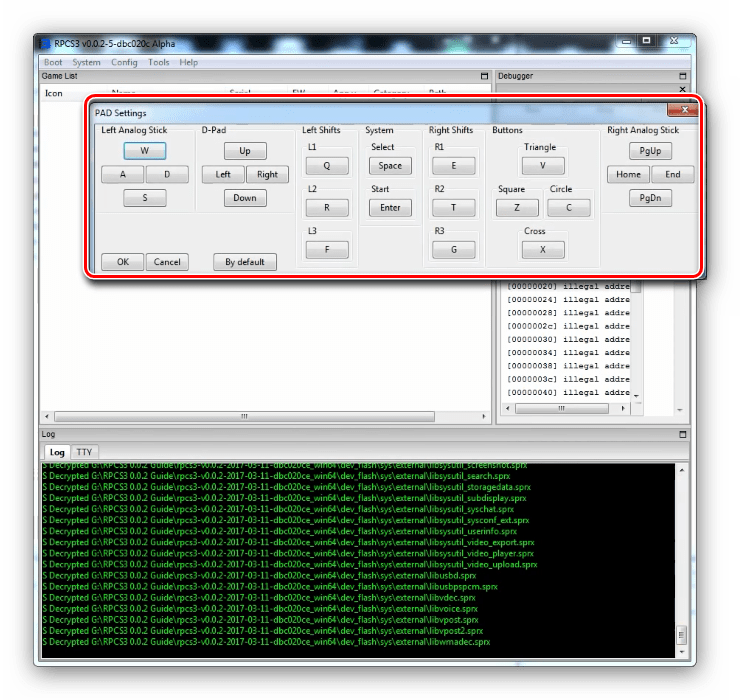
در پایان نصب، فراموش نکنید که روی "OK" کلیک کنید.
برای صاحبان gamepads با پروتکل اتصال Xinput همه چیز بسیار ساده است - نسخه های جدیدی از شبیه ساز به طور خودکار کلید های کنترل را بر اساس طرح زیر تنظیم:
- "چوب چپ" و "چوب راست" - به ترتیب گلوله های چپ و راست؛
- "D-Pad" - یک صلیب؛
- "تغییرات چپ" - کلید های LB ، LT و L3 ؛
- "تغییرات راست" به RB ، RT ، R3 اختصاص داده شده؛
- "System" - "Start" مربوط به همان کلید از gamepad است، و "Select" را به کلید برگشت ؛
- "دکمه ها" - دکمه های " مربع" ، "مثلث" ، "دایره" و "صلیب" مربوط به کلید های X ، Y ، B ، A می باشد.
تنظیم املاء
دسترسی به پارامترهای اساسی شبیه سازی در آدرس "Config" - "Settings" واقع شده است. 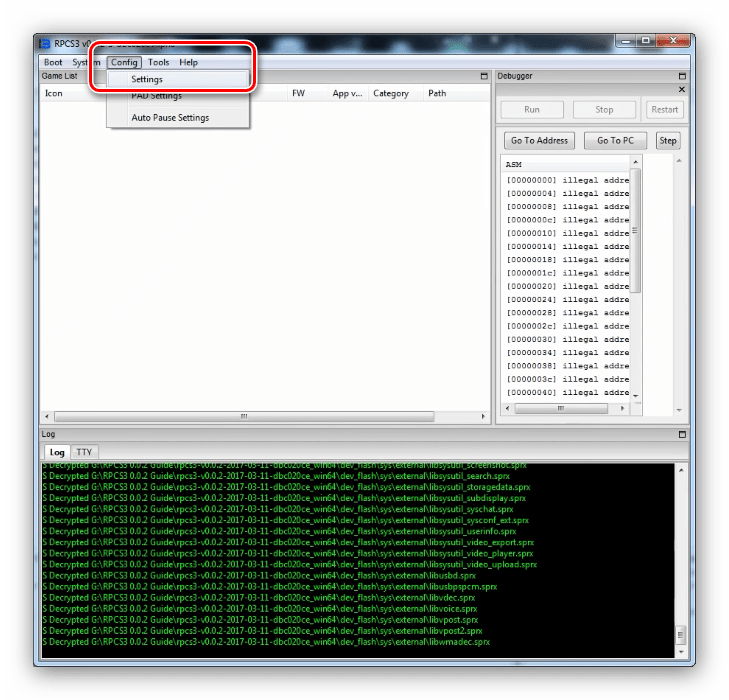
به طور خلاصه مهمترین گزینه ها را در نظر بگیرید.
- برگه هسته گزینه های موجود در اینجا باید به عنوان پیش فرض باقی بمانند. اطمینان حاصل کنید که گزینه «بارگذاری کتابخانه های مورد نیاز» مورد بررسی قرار می گیرد.
- تب "گرافیک" . اول از همه، شما باید حالت نمایش تصویر را در منوی "رندر" انتخاب کنید - به طور پیش فرض، OpenGL سازگار است ، اما برای عملکرد بهتر شما می توانید "Vulkan" را نصب کنید. رندر "Null" برای آزمایش در نظر گرفته شده است، بنابراین آن را لمس نکنید. بقیه گزینه ها را به عنوان آنها بگذارید مگر اینکه رزولوشن را در لیست "Resolution" افزایش یا کاهش دهید.
- در زبانه "صوتی" توصیه می شود موتور "OpenAL" را انتخاب کنید.
- بلافاصله به برگه "Systems" بروید و در لیست "Language" را انتخاب کنید "English US" . زبان روسی، همچنین به عنوان "روسی" شناخته می شود ، نامطلوب است، زیرا ممکن است برخی از بازی ها با آن کار نکند.
![تنظیمات زبان شبیه ساز PS3 برای ویندوز 7]()
برای پذیرش تغییرات روی OK کلیک کنید.

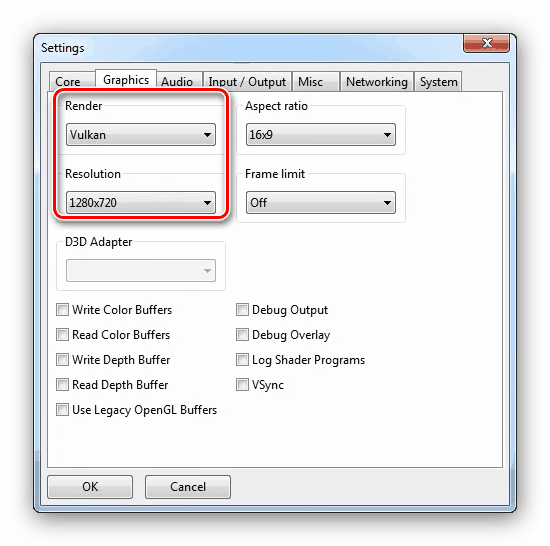
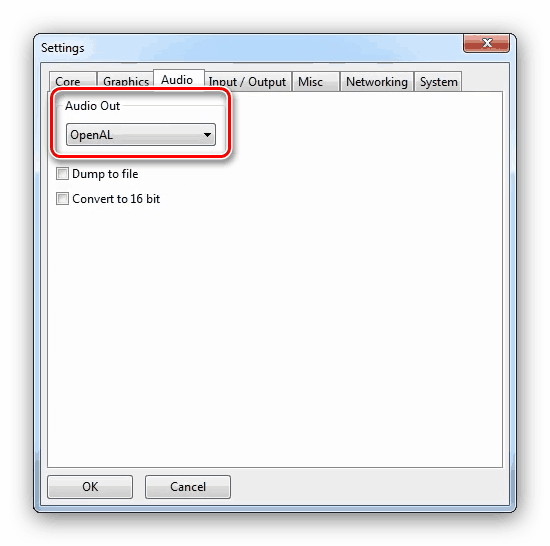
در این مرحله پیکربندی شبیه ساز به پایان رسیده است و ما به توضیح راه اندازی بازی ها ادامه می دهیم.
مرحله 3: اجرای بازی ها
شبیه ساز در نظر گرفته شده نیاز به انتقال پوشه ای با منابع بازی به یکی از دایرکتوری ها در دایرکتوری کاری دارد.
توجه! قبل از شروع مراحل زیر، پنجره RPCS3 را ببندید!
- نوع پوشه بستگی به نوع انتشار بازی دارد - رها کردن مجدد باید در:
*Корневой каталог эмулятора* dev_hdd0disc - انتشار دیجیتال از PlayStation Network باید در دایرکتوری قرار گیرد
*Корневой каталог эмулятора*dev_hdd0game - علاوه بر این، گزینه های دیجیتال علاوه بر نیاز به یک فایل شناسایی در قالب RAP، که باید به آدرس کپی شود:
*Корневой каталог эмулятора*dev_hdd0 home 0000001exdata
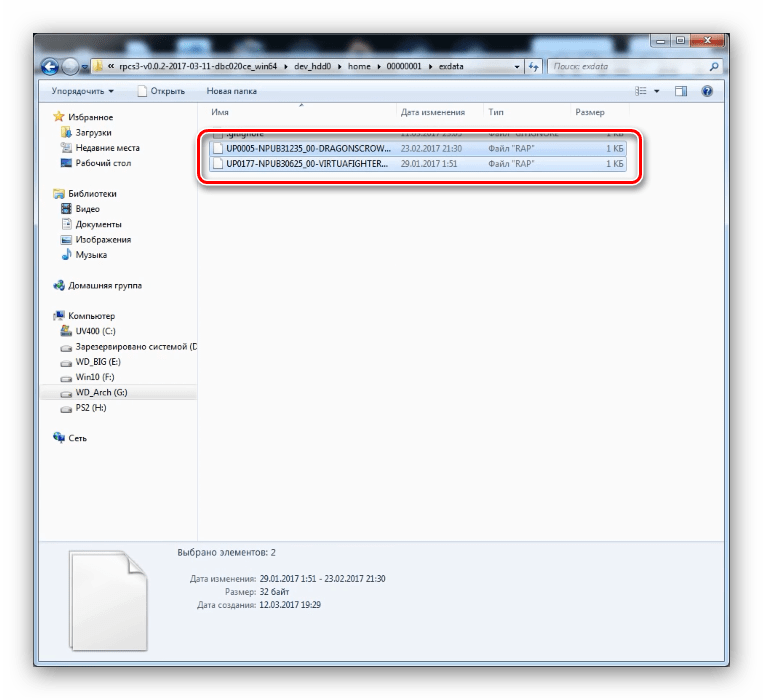
اطمینان حاصل کنید محل فایل ها درست است و RPS3 را اجرا کنید.
برای شروع بازی، فقط با کلیک بر روی نام نام آن در پنجره برنامه اصلی دوبار کلیک کنید. 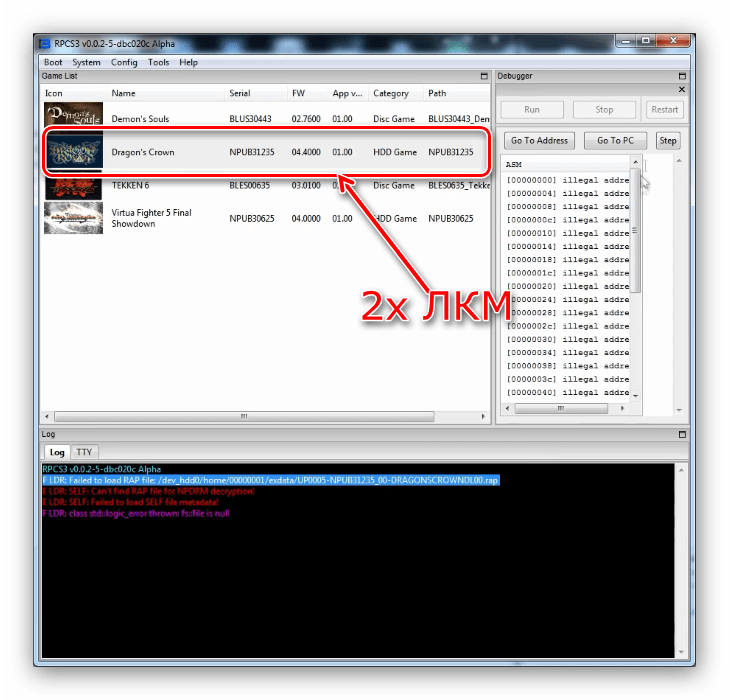
حل مشکل
فرایند کار با شبیه ساز همیشه هماهنگ نیست - مشکلات مختلف رخ می دهد. راه حل های مکرر و ارائه شده را در نظر بگیرید.
شبیه ساز شروع نمی شود، خطایی "vulkan.dll" می دهد
محبوب ترین مشکل. حضور چنین خطایی به این معنی است که کارت ویدیویی شما از فن آوری Vulkan پشتیبانی نمی کند، بنابراین RPCS3 شروع نخواهد شد. اگر مطمئن هستید که GPU شما از Vulcan پشتیبانی می کند، احتمالا موضوع درایورهای قدیمی است و شما باید نسخه تازه ای از نرم افزار را نصب کنید.
درس: نحوه به روز رسانی درایور بر روی کارت گرافیک
"خطای فاجعه" در هنگام نصب سیستم عامل
اغلب، در طول نصب فایل سیستم عامل، یک پنجره خالی با عنوان "RPCS3 Fatal Fault" ظاهر می شود. دو راه وجود دارد:
- فایل PUP را به هر جای دیگری از دایرکتوری ریشه شبیه ساز انتقال دهید و دوباره امتحان کنید تا سیستم عامل را نصب کنید؛
- دوباره فایل نصب را بارگیری کنید.
همانطور که تمرین نشان می دهد، گزینه دوم بسیار بیشتر کمک می کند.
خطاهای مربوط به DirectX یا VC ++ Redistributable وجود دارد
ظاهر چنین خطاها به این معنی است که شما نسخه های لازم اجزای مشخص را نصب نکرده اید. پس از اولین پاراگراف Stage 2 از لینک ها برای دانلود و نصب قطعات لازم استفاده کنید.
این بازی در منوی اصلی شبیه ساز نمایش داده نمی شود
اگر بازی در پنجره اصلی RPCS3 ظاهر نشود، این به این معنی است که منابع بازی توسط برنامه شناسایی نمی شوند. اولین راه حل این است که محل فایل را بررسی کنید: ممکن است منابع را در دایرکتوری اشتباه قرار داده باشید. اگر محل صحیح باشد، مشکل ممکن است در منابع خود باشد - ممکن است که آنها آسیب دیده باشند، و شما مجبورید دوباره آن را انجام دهید.
بازی شروع نمی شود، هیچ خطایی وجود ندارد
آزار دهنده ترین مشکلات که می تواند به دلایل مختلف رخ دهد. در تشخیص، ورود RPCS3 مفید است، که در پایین پنجره کار قرار دارد. 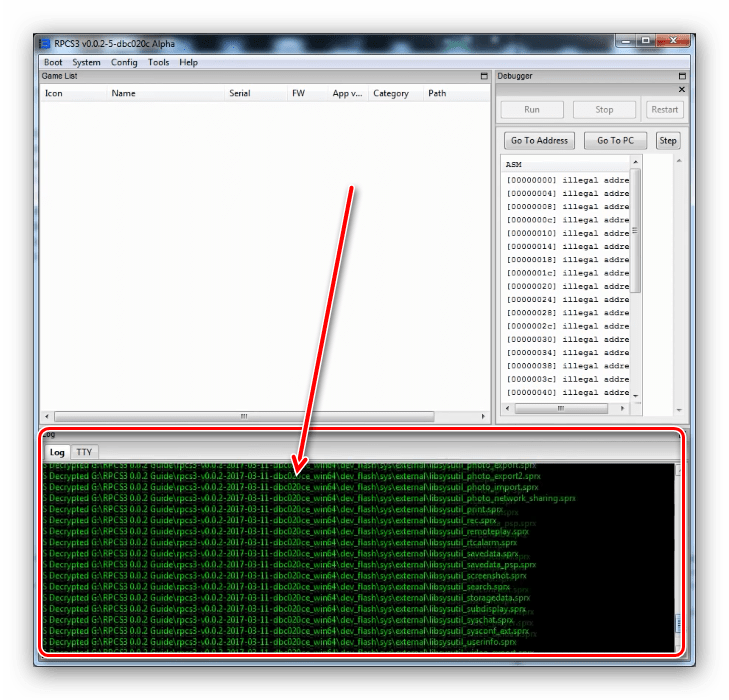
توجه به خطوط قرمز - خطاهای نشان داده شده است. شایع ترین نوع این است "بارگیری فایل RAP ناموفق بود" - به این معنی که مولفه مربوطه در دایرکتوری صحیح نیست.
علاوه بر این، اغلب بازی به علت ناقض شبیه ساز شروع نمی شود - تقریبا، لیست سازگاری نرم افزار هنوز بسیار کم است.
این بازی کار می کند، اما با آن (FPS کم، اشکالات و مصنوعات)
دوباره، به موضوع سازگاری. هر بازی یک مورد منحصر به فرد است - این می تواند تکنولوژی اجرا شود که شبیه ساز در حال حاضر پشتیبانی نمی شود، به همین دلیل است که مصنوعات و اشکالات مختلف وجود دارد. تنها راه در این مورد این است که بازی را برای مدت زمان خاصی متوقف کنید - RPCS3 به سرعت توسعه می یابد، بنابراین ممکن است که یک عنوان غیر قابل پخش پس از شش ماه یا یک سال بدون مشکل کار کند.
نتیجه گیری
ما شبیه ساز کنسول بازی پلی استیشن 3، ویژگی های تنظیمات آن و رفع خطاهای رخ داده را بررسی کردیم. همانطور که می بینید، در حال حاضر از توسعه، شبیه ساز واقعی جعبه تنظیم بالا جایگزین نیست، با این حال، این اجازه می دهد تا شما را به بازی بسیاری از بازی های منحصر به فرد است که برای سیستم عامل های دیگر در دسترس نیست.